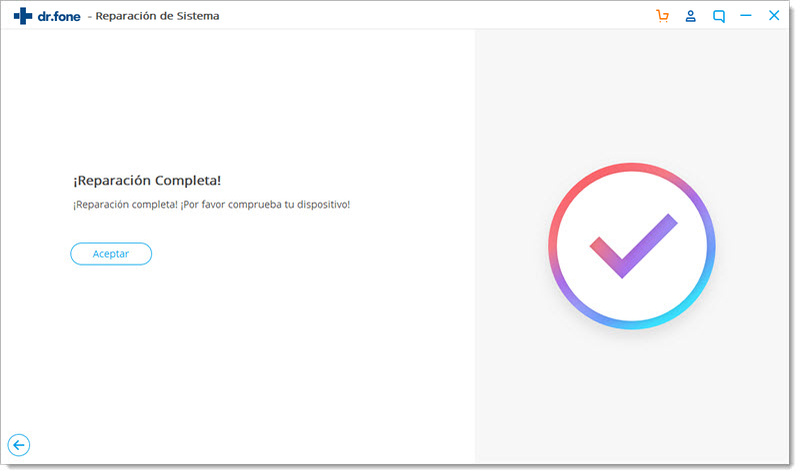Encuentra aquí las guías más completas de Dr. Fone para solucionar fácilmente los problemas de tu dispositivo iOS y Android. Descárgalo y pruébalo tanto en Mac como en Windows.
dr.fone - Reparación de iTunes: Cómo Hacerlo
¿Te sientes frustrado cuando tu iTunes no funciona y no tienes idea de qué hacer? Ahora con la ayuda de dr.fone - Reparación de iTunes puedes reparar más de 100 errores de iTunes fácilmente tú solo en casa.
- Parte 1: Repara Errores de iTunes
- Parte 2: Repara Problemas de Conexión de iTunes
- Parte 3: Repara Errores de Sincronización de iTunes
Ejecuta dr.fone en tu computadora y selecciona "Reparación" entre los módulos.

A continuación, veamos cómo usar dr.fone - iTunes Reparación para reparar tu iTunes en pasos.
Parte 1: Reparar Errores de iTunes
Paso 1. Selecciona la opción "Reparar Errores de iTunes"
En la ventana emergente, puedes ver tres opciones para Reparar. Sólo haz clic en la opción "Reparar Errores de iTunes" (la primera).
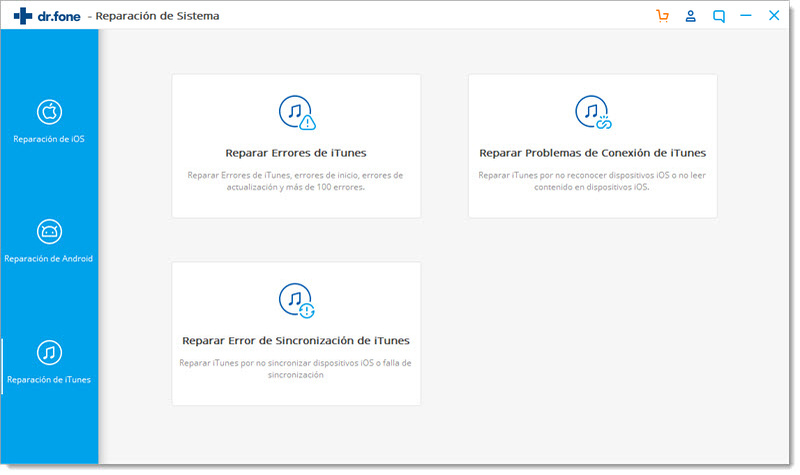
Luego, dr.fone empezará a revisar los componentes de iTunes automáticamente.
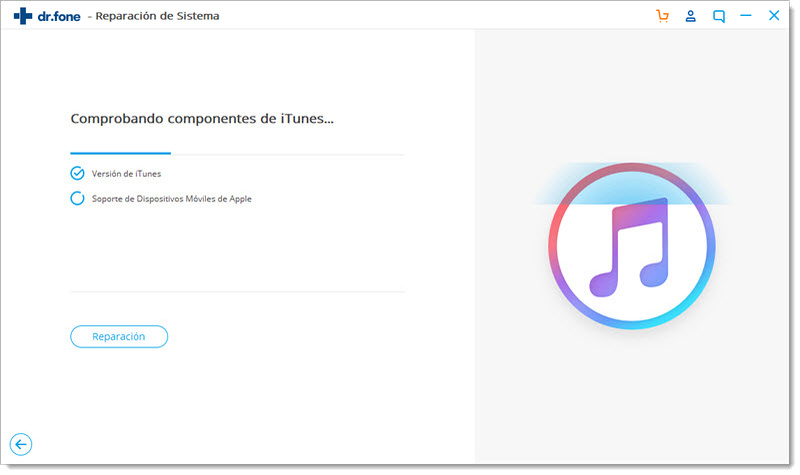
Paso 2. Intenta la reparación avanzada
Si tus componentes de iTunes están completamente instalados, haz clic en "Aceptar". Si iTunes aún muestra los mensajes de error, continúa para hacer clic en "Reparación Avanzada".
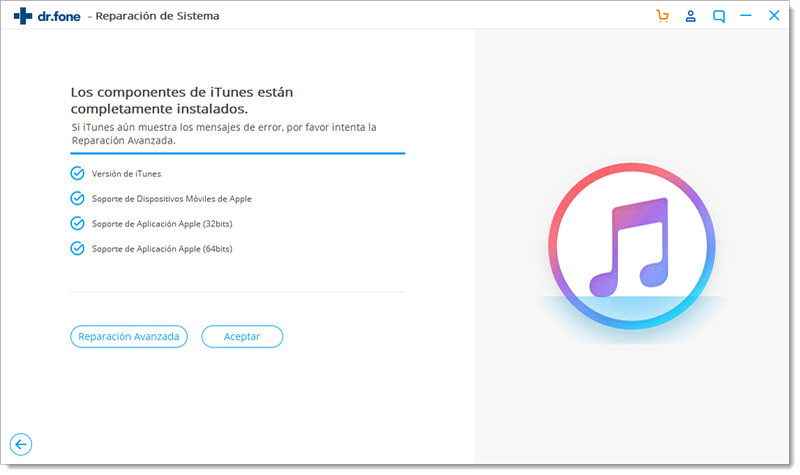
Tardará un poco de tiempo. Ten paciencia hasta que termine el proceso de reparación.
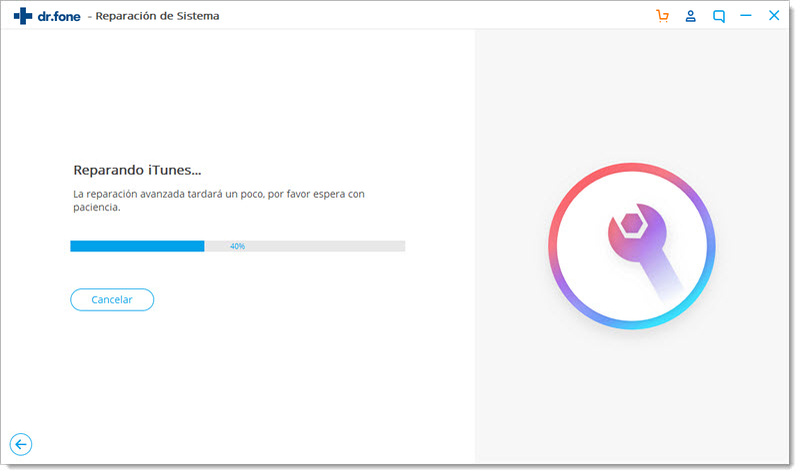
Parte 2: Reparar Problemas de Conexión de iTunes
Paso 1. Conecta tu dispositivo iOS
Cuando dr.fone detecta tu dispositivo iOS, selecciona "Reparar Problemas de Conexión de iTunes" y haz clic en "Iniciar" para continuar.
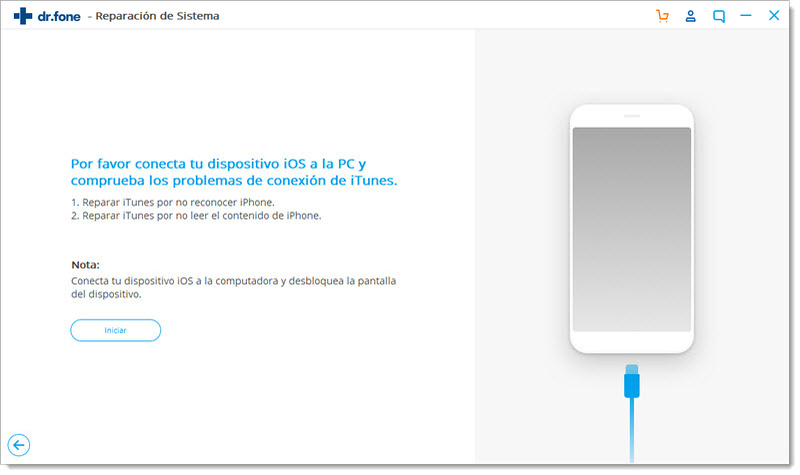
Nota: Recuerda conectar tu dispositivo iOS a la computadora y desbloquear la pantalla del dispositivo.
Paso 2. Reparar iTunes
Cuando la descarga termine, haz clic en Iniciar para comenzar a reparar tu iTunes y que tu iTunes funcione normalmente otra vez.
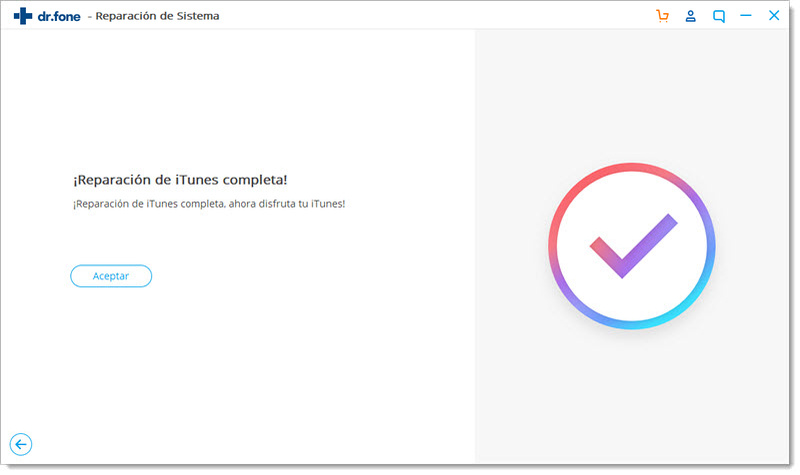
Parte 3: Reparar Error de Sincronización de iTunes
Paso 1. Conecta tu dispositivo iOS
Ejecuta dr.fone y elige Reparar en la ventana principal.

Luego conecta tu dispositivo iOS a tu computadoracon el cable lightening y desbloquea la pantalla del dispositivo. Cuando dr.fone detecte tu dispositivo iOS, mostrará 3 opciones. Aquí seleccionamos Reparar Problema de Sincronización de iTunes para continuar.
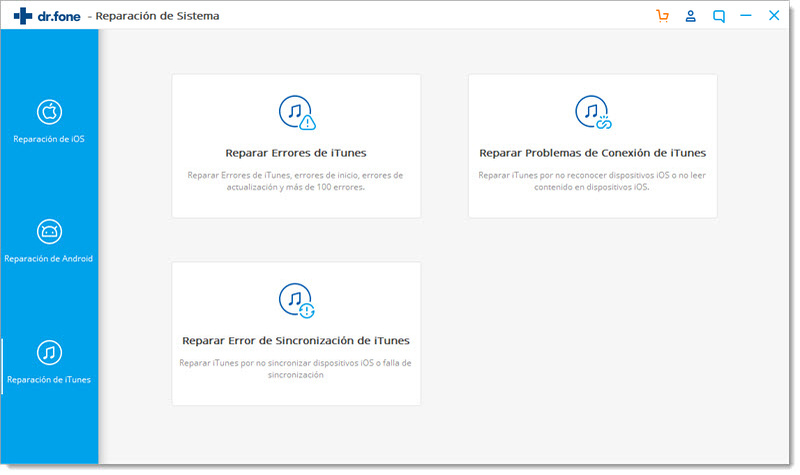
Paso 2. Empiezaa reparar errores de sincronización de iTunes
Luego haz clic en "Iniciar" para comenzar el proceso de reparación. Tardará algunos minutos en reparar el error.
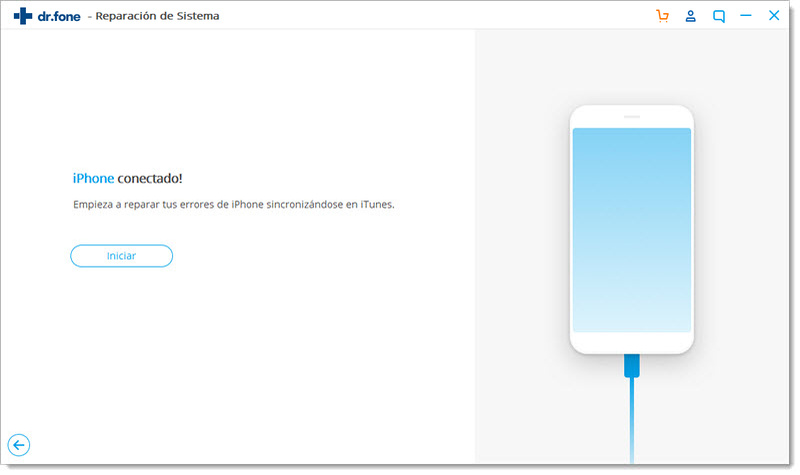
Cuando termine el proceso, verás un mensaje de "Reparación Completa" en la ventana del programa.